9 лучших видеоплагинов WordPress для загрузки, размещения и воспроизведения видео
Опубликовано: 2022-07-19Видео — это отличный способ общаться с посетителями и повышать вовлеченность, и они становятся все более распространенными на веб-сайтах. Фактически, Social Media Week сообщила, что видео скоро будет составлять 82 процента мирового интернет-трафика.
Многие люди решают использовать плагин для добавления видео на свой сайт, но быстрый поиск в репозитории плагинов покажет огромное количество вариантов.
Чтобы помочь вам выбрать лучший способ отображения видео на вашем веб-сайте, мы рассмотрели лучшие плагины и сравнили их на основе их функций, плюсов и минусов, простоты использования и цены.
Лучшие видеоплагины WordPress
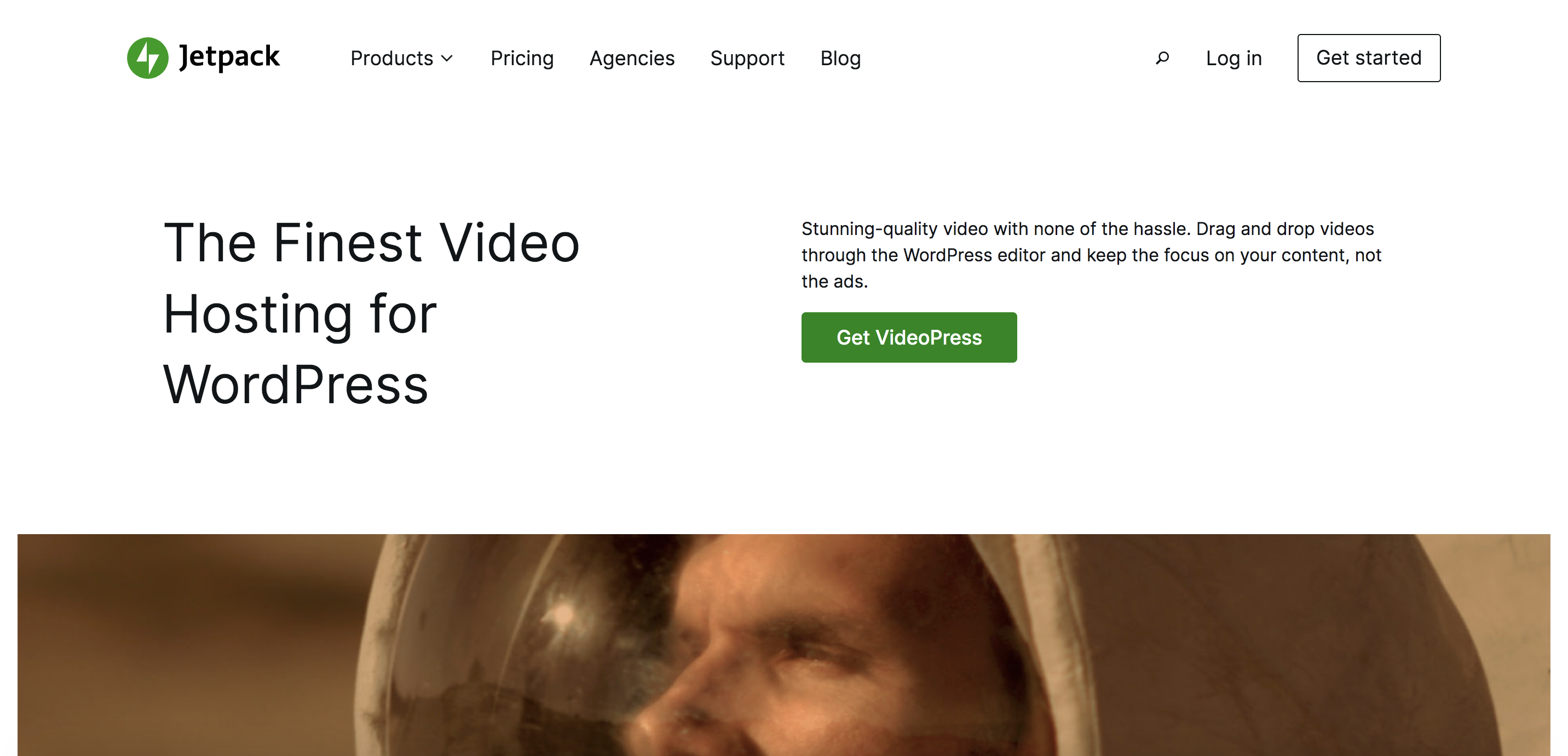
1. Джетпак ВидеоПресс
Jetpack VideoPress — это мощный видеоплагин для WordPress, который позволяет вам продемонстрировать самое важное: ваш потрясающий контент. VideoPress был создан специально для WordPress компанией Automattic, командой WordPress.com. Это означает, что вы можете ожидать, что он будет работать без проблем со всеми основными темами и плагинами.
VideoPress снимает стресс при использовании видео на вашем веб-сайте WordPress. Он полностью адаптивен, и ваши посетители получают интуитивно понятный и молниеносный опыт независимо от того, какое устройство они используют.
Его возможности хостинга — вот где он действительно сияет. VideoPress хранит и обслуживает видеофайлы за пределами сайта, поэтому они не перегружают ваш сайт. Вы получаете преимущества хостинга на сторонней платформе, такой как YouTube, но с полным контролем над взаимодействием с посетителями — без рекламы, без несвязанных предложений, только тот контент, который вы хотите отображать.
VideoPress позволяет вам демонстрировать свои прекрасные видео в полном разрешении 1080p или 4K HD, и вы получаете щедрое хранилище объемом 1 ТБ — достаточно практически для любого веб-сайта WordPress.
Хотите изменить внешний вид своего видеоплеера? Используйте предоставленные параметры, чтобы изменить цвета в соответствии с вашим брендом. Вы также можете предложить своим посетителям полный контроль над их впечатлениями, позволяя им выбирать формат и разрешение, в котором они хотели бы смотреть, изменять скорость воспроизведения, включать субтитры и использовать функцию «картинка в картинке», чтобы «всплывать». видео для более удобного просмотра.
Основные возможности Jetpack VideoPress:
- Хостинг с мощным CDN, который обеспечивает быструю загрузку вашего сайта
- Возможность перетаскивать видео на любую страницу или в любой пост.
- Полная поддержка 4K HD
- Поддержка «картинка в картинке»
- Поддержка субтитров
- Переменная скорость воспроизведения
- Неограниченное количество входов в систему для членов вашей команды
- Интеграция с медиатекой WordPress, поэтому вы можете управлять видео с панели управления.
- 1 ТБ хранилища с максимальным размером загружаемого видео 5 ГБ.
- Полноэкранные видео фоны
- Возможность ограничить видео для зарегистрированных пользователей
- Опыт без рекламы
- Фирменный плеер, который настраивается под ваш бренд и сайт
Плюсы Jetpack VideoPress:
- Видео размещаются за пределами сайта, что делает ваш сайт легким и быстрым.
- Он создан и поддерживается командой WordPress.com для полной интеграции.
- Видеопроигрыватель полностью адаптивен и отлично работает на мобильных устройствах, планшетах и компьютерах.
- Вы можете отображать свой контент в лучшем виде благодаря поддержке 4K, 1080p и ускоренного видео.
- Вы можете ограничить видео для зарегистрированных пользователей, то есть они могут быть частью членства или подписки.
- Вы можете легко настроить видеоплеер в соответствии с вашим брендом без фирменного стиля VideoPress.
- Есть много дополнительных функций, таких как поддержка «картинка в картинке», частные видео, управление скоростью воспроизведения, субтитры и пользовательские миниатюры видео.
Минусы Jetpack VideoPress:
- Хотя плагин предлагает отличную цену, бесплатного плана нет.
- Встроенных инструментов лидогенерации нет.
- Хотя базовая статистика доступна, она менее подробна, чем у некоторых конкурентов.
Простота использования:
VideoPress был создан специально для работы с сайтами WordPress, поэтому вы можете добавлять видео на свой сайт так же, как и любой другой контент. Вы можете использовать встроенный редактор блоков WordPress, что делает кривую обучения практически нулевой.
VideoPress также предоставляет исчерпывающую и удобную для чтения документацию, и у них есть команда инженеров Happiness, которые помогут вам, если у вас возникнут какие-либо проблемы.
Цены:
- VideoPress доступен как отдельный плагин за 5,95 долларов в месяц в течение первого года. По истечении этого времени он становится $ 9,95 в месяц.
- Вы можете получить VideoPress как часть плана Jetpack Complete, который также включает в себя множество инструментов безопасности, скорости и роста, за 29,96 долларов США в месяц в течение первого года. По истечении этого времени он становится $ 99,95 в месяц.
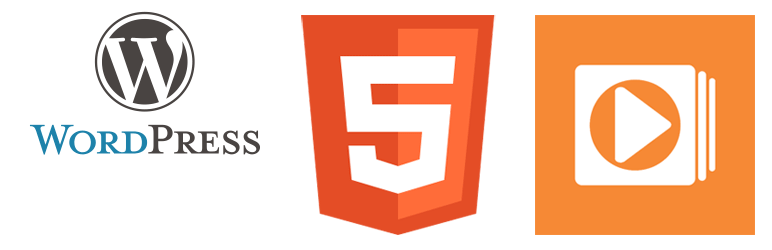
2. Простой видеоплеер
Easy Video Player — это плагин для видео WordPress, который позволяет добавлять на сайт контент из многих популярных сервисов обмена видео. Вы также можете использовать этот инструмент для отображения содержимого, которое вы добавили в медиатеку. Плагин поставляется с набором шорткодов для добавления видео в любое место на вашем сайте, управления размером видеопроигрывателя или установки циклического или автоматического воспроизведения видео.
Ключевые особенности Easy Video Player:
- Шорткоды, которые позволяют вам контролировать и вставлять видео
- Простой интерфейс
- Поддержка собственных и сторонних видео
- Возможность использовать CSS для настройки видеоплеера
Плюсы Easy Video Player:
- Интерфейс прост и быстр в освоении.
- Плагин полностью бесплатный, без премиальных опций.
Минусы Easy Video Player:
- Вы должны разместить свой контент на своем веб-сайте или использовать видеосервис (например, YouTube или Vimeo).
- Easy Video Player не включает блоки для редактора WordPress, поэтому вам придется полагаться на шорткоды для добавления своего контента.
- Может быть сложно сопоставить внешний вид плеера с вашим брендом, если вы не умеете редактировать CSS.
- Плеер не предоставляет много функций, кроме простого воспроизведения видео.
Простота использования:
Easy Video Player относительно прост в использовании при встраивании видео. Тем не менее, плагин работает через шорткоды, которые могут быть немного сложнее в использовании, чем добавление блоков в редакторе WordPress. Кроме того, если вы хотите изменить внешний вид воспроизведения видео, вам потребуется использовать CSS. Доступна ограниченная документация, но разработчик регулярно отвечает на вопросы поддержки в репозитории WordPress.
Цены:
Свободно
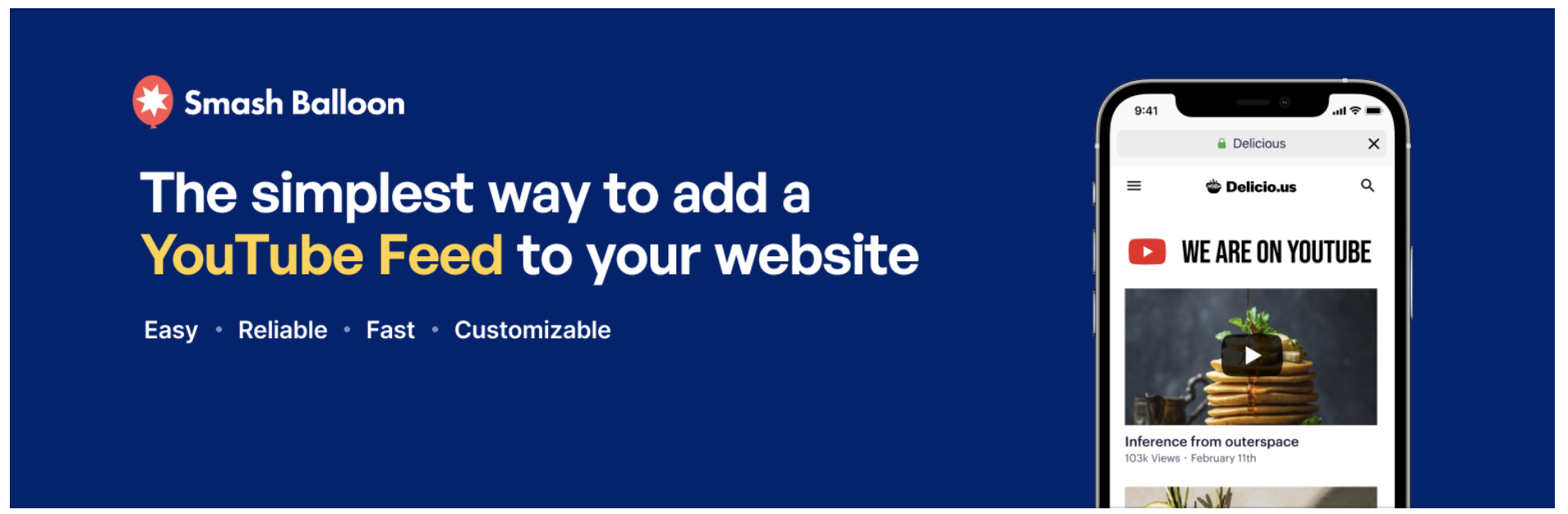
3. Фиды для YouTube
Этот плагин позволяет добавлять каналы YouTube на ваш веб-сайт WordPress через настраиваемую галерею, которую пользователи могут затем искать и фильтровать. Вы также можете добавить дополнительные действия, когда посетитель нажимает паузу или доходит до конца видео.
Ключевые особенности фидов для YouTube:
- Возможность добавить на свой сайт целый канал YouTube или плейлист.
- Настраиваемые галереи с поиском и фильтром
- Полностью адаптивные каналы и галереи
- Возможность добавлять призывы к действию и другие функции в видео.
- Создан для скорости с кэшированием и минификацией
- Бесконечные возможности загрузки
Плюсы каналов для YouTube:
- Вы можете поделиться контентом, который вы уже загрузили на YouTube, на своем веб-сайте, что делает этот плагин отличным, если у вас есть активный канал YouTube.
- Вы можете настроить свой видеопоток в соответствии с вашим брендом.
- Вы можете делиться лайками, реакциями и комментариями с YouTube вместе с видео.
Минусы каналов для YouTube:
- Ваш контент должен быть на общедоступном канале YouTube, чтобы он отображался на вашем веб-сайте.
- Никакие другие сайты обмена видео не поддерживаются, и вы не можете использовать его с видео, которые вы загрузили в свою медиатеку.
- Хотя существует бесплатная версия плагина, она имеет очень ограниченную функциональность.
Простота использования:
Доступна только базовая документация, что делает ее наиболее подходящей для людей, имеющих некоторый опыт создания веб-сайтов WordPress.
Цены:
- Доступна бесплатная версия с ограниченными возможностями.
- Персональный план включает в себя все функции для одного веб-сайта по цене 49 долларов США в год в течение первого года. Он продлевается по цене 98 долларов в год.
- Бизнес-план включает в себя все функции для пяти веб-сайтов по цене 99 долларов США в год в течение первого года. Он продлевается по цене 198 долларов в год.
- План разработчика включает все функции для 25 веб-сайтов по цене 149 долларов США в год в течение первого года. Он продлевается по цене 298 долларов в год.
- Пакет All-Access включает в себя все другие инструменты Smash Balloon для неограниченного количества веб-сайтов. Это 299 долларов в год в течение первого года и продление на 598 долларов в год.
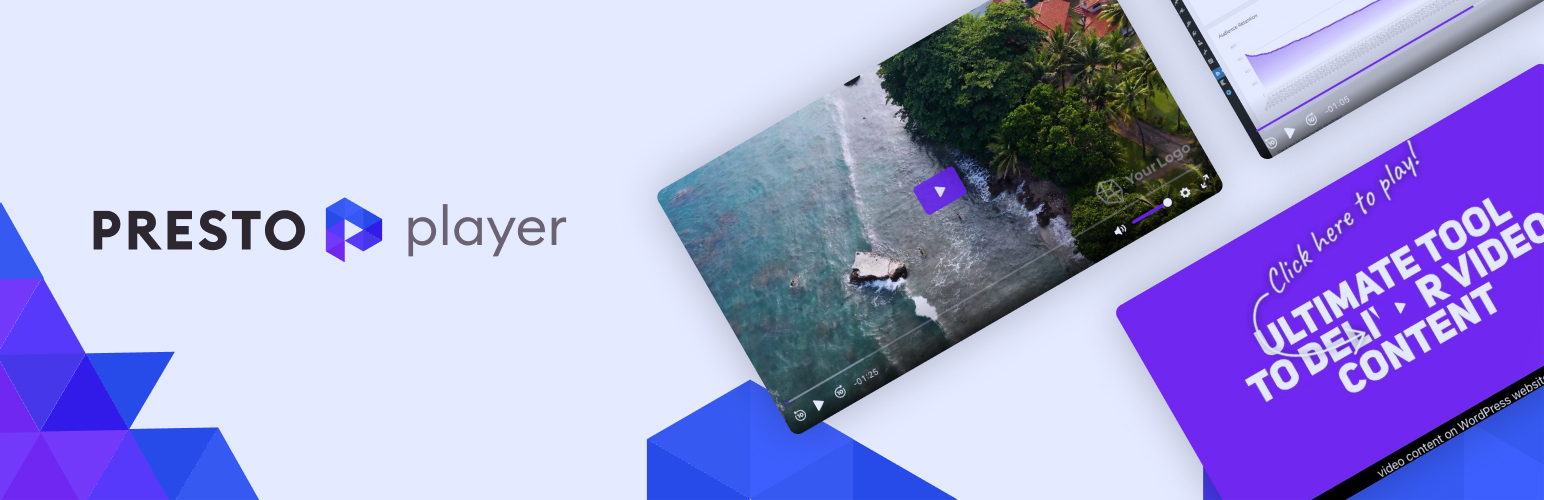
4. Престо плеер
Presto Player — это видео-плагин для WordPress, который позволяет добавлять видео из разных источников. Он предлагает ряд функций для встроенных видео, включая расширенную настройку и возможность сделать видео приватными. Presto Player также дает вам возможность улучшить ваши видео различными способами, в том числе разделить их на главы, сделать их прикрепленными и добавить призывы к действию.
Ключевые особенности Presto Player:
- Возможность отображать призывы к действию в различных точках вашего видео
- Возможность разбить видео на главы
- Поддержка липкого видео
- Поддержка субтитров
- Поддержка HTML5, YouTube и Vimeo
- Возможность потоковой передачи одного и того же видео из нескольких источников
- Возможность создавать приватные видео
- Видеоаналитика
- Отзывчивый видеоплеер
Плюсы Presto Player:
- Вы можете изменять встроенные видео различными способами, в том числе добавлять призывы к действию и разбивать их на главы.
- Presto будет работать с видео, размещенными на любом общедоступном сервисе.
Минусы Presto Player:
- Вы должны размещать видео либо на внешних видеосервисах, таких как YouTube или Vimeo, либо на своем веб-сайте.
Простота использования:
Количество опций в плагине может усложнить его использование. Эта сложность может помешать, если вы просто хотите добавить видео без какого-либо призыва к действию или дополнительных функций.
Цена:
- Доступен бесплатный план, но с очень ограниченными функциями.
- Стартовый план включает все функции для одного сайта за 69 долларов в год (обычно 99 долларов в год).
- План Pro включает все функции для 25 сайтов за 99 долларов в год (обычно 149 долларов в год).
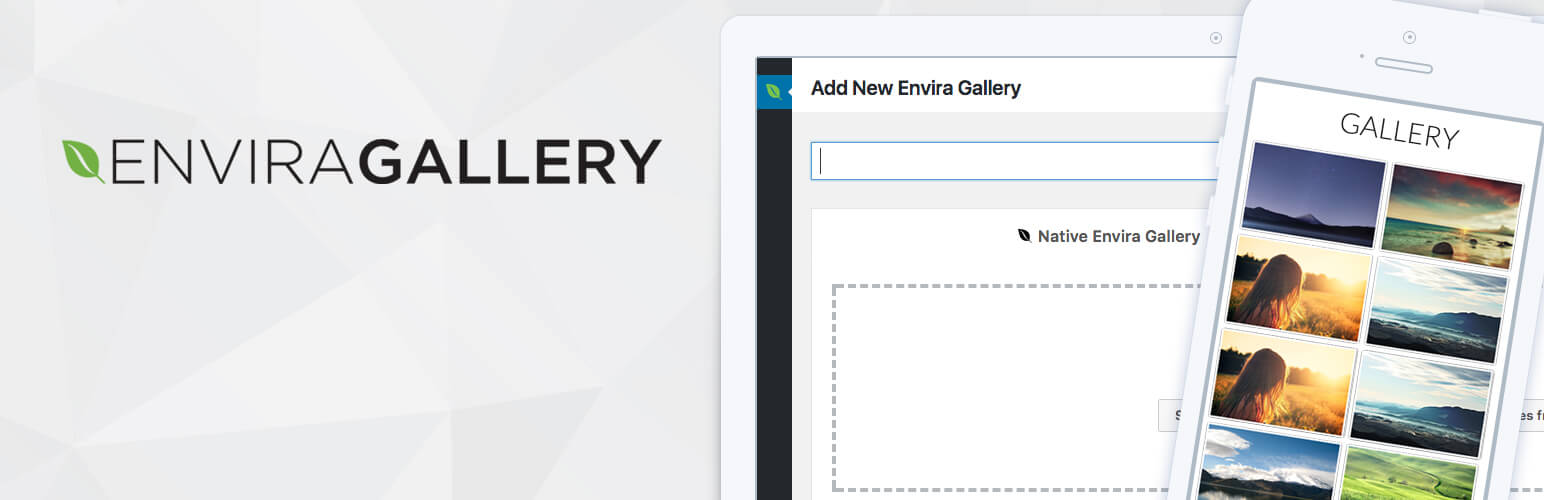
5. Галерея Энвира
Envira Gallery — это подключаемый модуль галереи, который поддерживает как изображения, так и видео с помощью конструктора перетаскивания. Это позволяет создавать видеогалереи с использованием готовых шаблонов, которые можно настроить в соответствии с фирменным стилем вашего сайта. Плагин будет принимать любое видео, загруженное на ваш веб-сайт или на YouTube, Vimeo, Wistia, DailyMotion, Twitch или VideoPress. Envira Gallery также предлагает кнопки социальных сетей и возможность ставить водяные знаки на ваши видео.
Основные возможности Envira Gallery:
- Видео слайд-шоу
- Настраиваемые галереи
- Галереи с возможностью поиска и фильтрации
- Интеграция с социальными сетями
- Возможность использовать видео, размещенные на вашем сайте или на популярных внешних сервисах
- Видео водяные знаки
- Полностью адаптивный дизайн
- Защита видео паролем
Плюсы галереи Envira:
- Мощные функции галереи позволяют создавать коллекции видео с возможностью поиска и фильтрации.
- Вы можете поощрять посетителей делиться вашим контентом с помощью встроенной интеграции с социальными сетями.
Минусы галереи Envira:
- Плагин не предоставляет никаких видеохостингов. Это означает, что вы должны размещать свои видео на своем веб-сайте или использовать внешние сервисы, такие как YouTube.
- Хотя вы можете настраивать видеогалереи, возможности настройки видеопроигрывателя ограничены.
- Видео поддерживаются только на планах Pro и выше. Бесплатные и более дешевые платные планы не подходят для видео.
Простота использования:
Интерфейс плагина с функцией перетаскивания упрощает создание видеогалерей. Однако использование плагина для показа отдельных видео более сложно, как и расширенная настройка.
Цены:
Видео поддерживается на следующих планах:
- План Pro поддерживает пять сайтов и включает такие функции, как интеграция электронной коммерции, прямые ссылки и интеграция с Elementor за 89 долларов в год (обычно 99 долларов в год).
- Пожизненный план поддерживает неограниченное количество сайтов и включает премиальную поддержку и поддержку нескольких сайтов за 269 долларов США один раз (обычно 299 долларов США один раз).
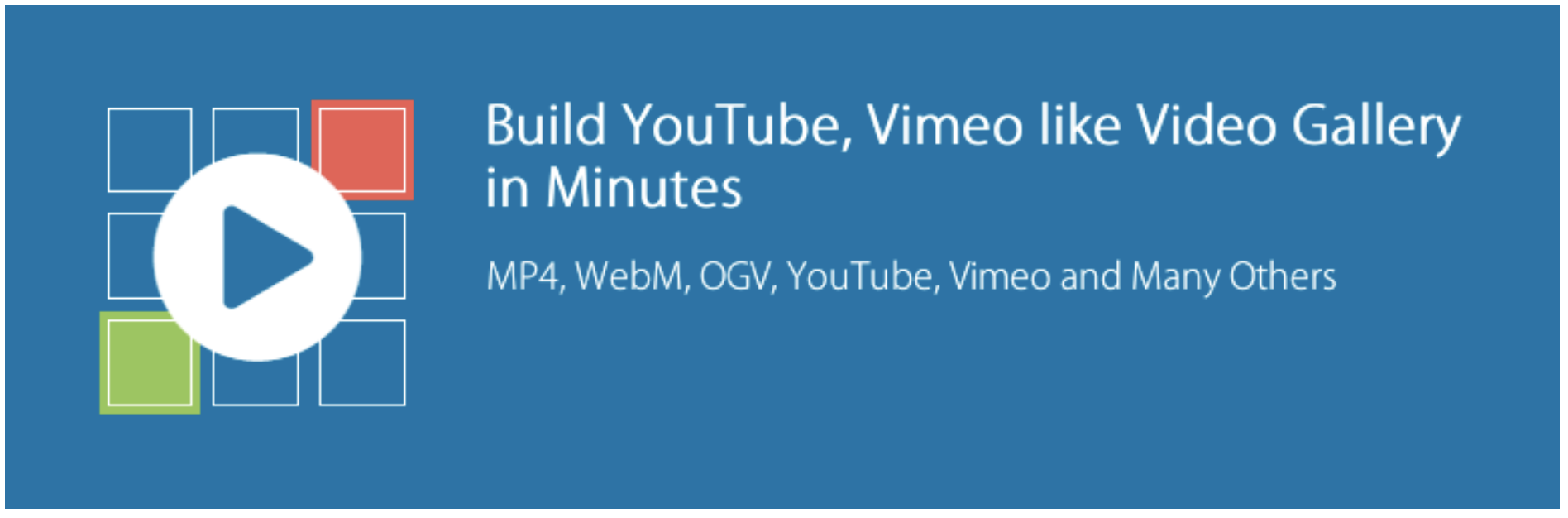
6. Универсальная видеогалерея
All-in-One Video Gallery — это плагин для WordPress, который позволяет отображать видео в галереях с возможностью поиска и фильтрации. Вы можете группировать видео по разным категориям и создавать адаптивные галереи миниатюр. Этот плагин будет работать с видео, загруженными в вашу медиатеку WordPress, и видео, размещенными на определенных веб-сайтах для обмена видео.
Основные возможности универсальной видеогалереи:
- Возможность вставлять видео с вашего веб-сайта и с популярных платформ видеохостинга, включая YouTube, Vimeo и Facebook.
- Поддержка обмена в социальных сетях
- Поддержка всплывающих окон и рекламы
- Поддержка субтитров
- Контроль скорости воспроизведения
- Возможность автоматического импорта видео с YouTube-канала или плейлиста
- Возможность отображения прямых трансляций с YouTube или Facebook
Плюсы универсальной видеогалереи:
- Вы можете полностью настроить внешний вид проигрывателя и галереи с помощью фирменных цветов и логотипов.
- Вы можете отображать видео отдельно или в галереях.
Минусы универсальной видеогалереи:
- Видео должны быть размещены на вашем веб-сайте или на сторонней платформе видеохостинга.
Простота использования:
Плагин имеет широкий спектр опций, которые могут немного сбить с толку новичков.
Цены:
- Бесплатный план предлагает большинство функций видео бесплатно.
- План Pro добавляет такие функции, как настраиваемые возможности брендинга, все шаблоны галереи и поддержку необычных форматов видео за 4,99 доллара в месяц.
- Бизнес-план добавляет такие функции, как варианты монетизации и расширенную поддержку за 9,99 долларов США в месяц.
Обратите внимание, что существуют дополнительные варианты ценообразования в зависимости от того, как часто вы хотите платить, и от количества сайтов, которыми вы владеете.
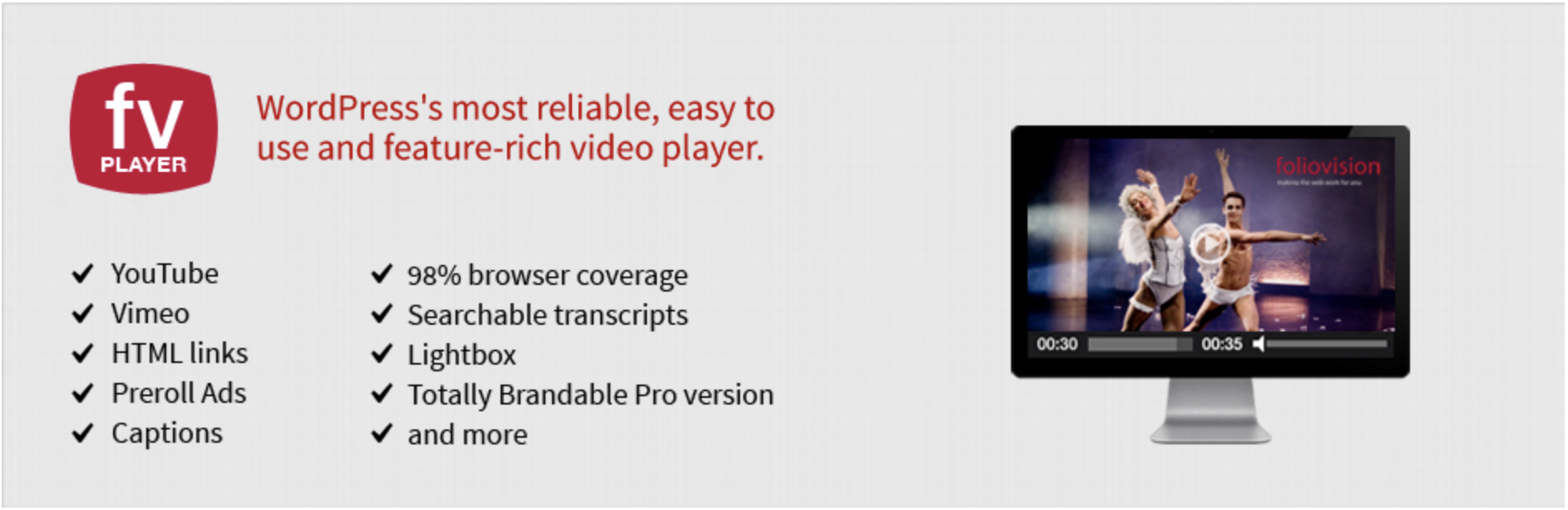
7. Видеоплеер FV Flowplayer
Видеоплеер FV Flowplayer позволяет вставлять на сайт видео из самых разных источников, включая CDN, такие как Amazon AWS, платформы для обмена видео и вашу медиатеку WordPress. Вы можете легко настроить обложку видео по умолчанию и отобразить всплывающее окно с призывом к действию или сообщение в конце видео.
Ключевые особенности видеоплеера FV Flowplayer:

- Множество вариантов настройки
- Возможность отображать видео с платформ для обмена видео или с вашего собственного веб-сайта.
- Возможность добавлять видео через блоки или шорткоды
- Вариант списка воспроизведения видео
- Настройки скорости воспроизведения
- Поддержка субтитров и расшифровки
- Экраны перед и после ролика
- Липкие видео
- Поддержка Google Аналитики
- Полностью адаптивный дизайн
- Поддержка коммерческих CDN, таких как Amazon AWS.
Плюсы видеоплеера FV Flowplayer:
- Настроить цвета и внешний вид видеоплеера на его страницах настроек очень просто.
- Он поддерживает множество коммерческих CDN, что делает его подходящим, если вы уже используете один из этих инструментов.
- Вы можете добавлять видео через шорткоды и блоки.
Минусы видеоплеера FV Flowplayer:
- Брендинг плагина отображается на плеере, если вы используете бесплатный план.
- Вы должны размещать свои собственные видео или использовать сторонний видеохостинг или CDN.
- Не хватает расширенных функций, таких как поддержка «картинка в картинке».
Простота использования:
Настройка и настройки контролируются через страницу настроек плагина. На веб-сайте автора плагина доступна обширная документация, а также активный форум поддержки. Премиум-поддержка доступна в версии Pro.
Цены:
- Бесплатная версия отображает брендинг плагина, но включает в себя большинство функций бесплатно.
- Версия Pro для одного сайта добавляет премиальную поддержку, удаляет брендинг и включает интеграцию с CDN за единовременную плату в размере 75 долларов США.
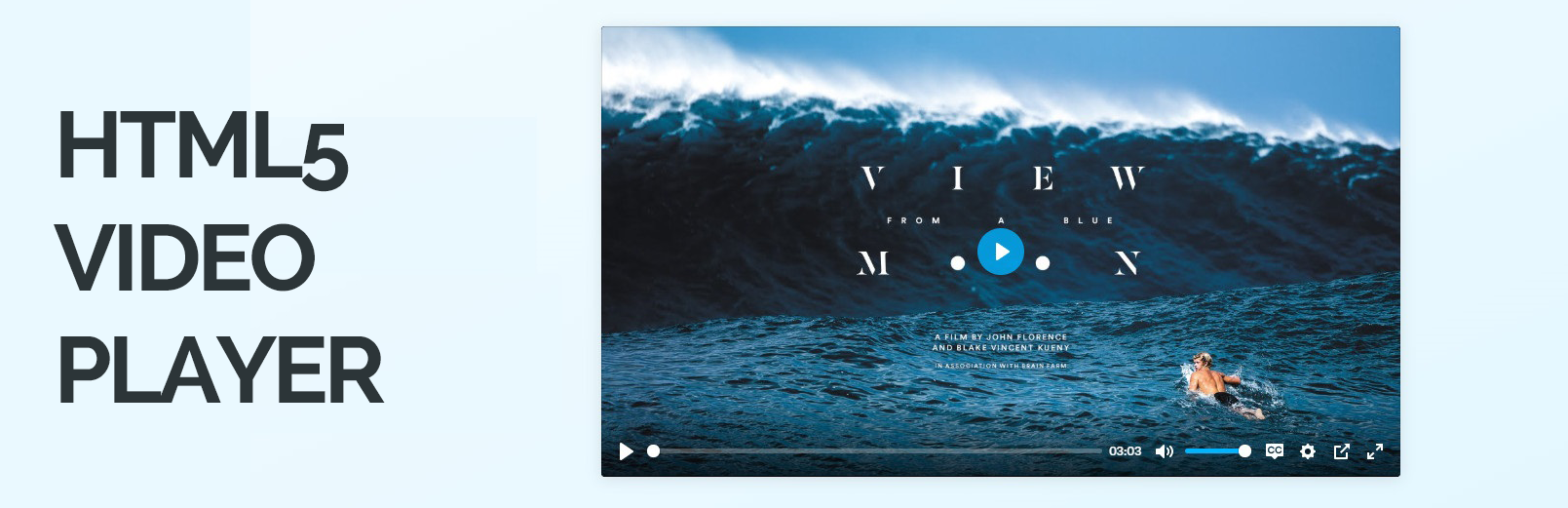
8. Видеоплеер HTML5
HTML5 Video Player дает вам возможность вставлять и воспроизводить видео в различных форматах файлов на вашем веб-сайте WordPress. Он включает в себя пять различных шаблонов видеоплеера и полностью адаптивный дизайн. Плагин также позволяет создавать плейлисты из ваших видео, как вы видите на популярных видео-сайтах.
Ключевые особенности HTML5 Video Player:
- Отзывчивый дизайн
- Возможность добавлять видео с собственного сайта или сторонних сайтов обмена видео
- Возможность автоматического скрытия контроллеров при воспроизведении видео
- Возможность установки миниатюр видео и исходных изображений
- Расширенное управление звуком
- Поддержка субтитров
- Поддержка полноэкранного воспроизведения видео
Плюсы видеоплеера HTML5:
- Видеоплеер легкий и загружается быстро.
Минусы видеоплеера HTML5:
- Вы должны размещать видео на своем собственном веб-сайте или, если вы используете версию Pro, у стороннего поставщика.
- У вас есть ограниченные возможности для изменения внешнего вида видеоплеера, если вы не умеете пользоваться CSS.
Простота использования:
Если вы не хотите полностью настраивать внешний вид видеоплеера, плагин прост. Однако более продвинутые функции могут сбить с толку тех, кто не имеет опыта разработки веб-сайтов WordPress. Доступна ограниченная документация, но автор плагина активен на форуме поддержки.
Цены:
- Доступна ограниченная бесплатная версия, хотя она включает рекламу.
- Версия Pro добавляет опции для плеера и удаляет рекламу за единовременную плату в размере 30 долларов.
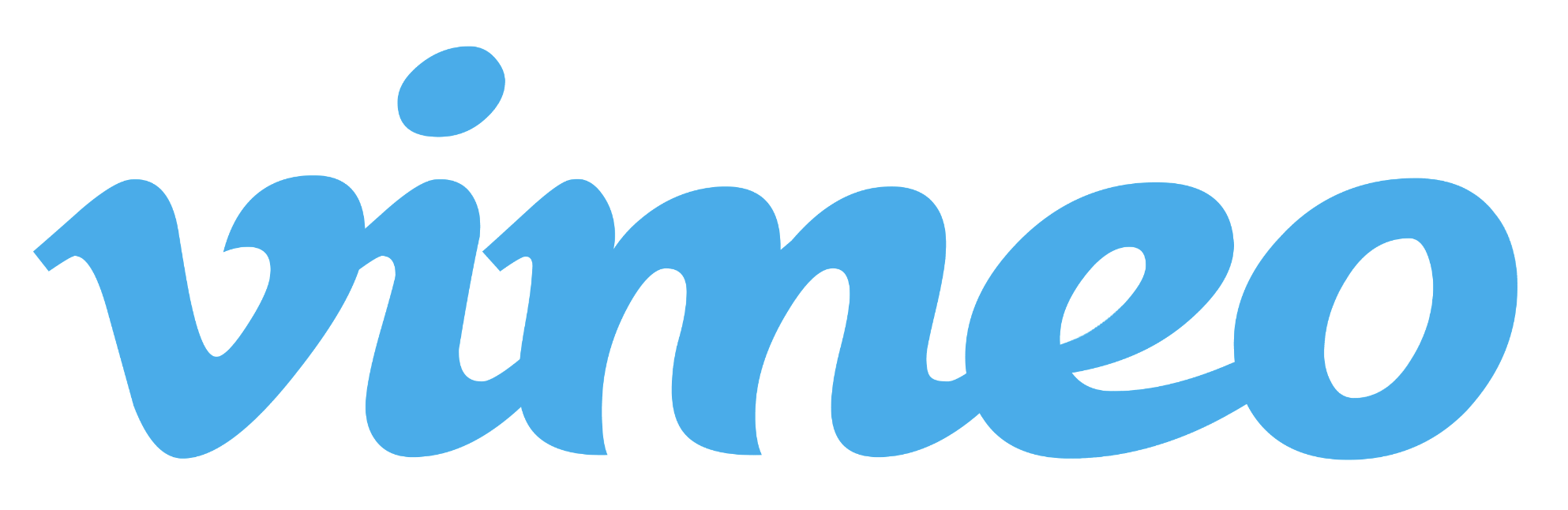
9. Видео
Плагин Vimeo для WordPress и WooCommerce дает вам возможность использовать редактор искусственного интеллекта Vimeo для создания совершенно новых видеороликов о продуктах на панели управления WordPress. Если вы владелец магазина WooCommerce, вы можете легко создавать потрясающие видеоролики о продуктах, используя существующие изображения. Вы также можете загружать видео прямо в Vimeo из своей панели управления и вставлять их на свой веб-сайт. Это означает, что видео не занимают ценного места на вашем сервере и не замедляют работу посетителей.
Основные возможности Vimeo для WordPress и WooCommerce:
- Возможность встраивать видео, хранящиеся на мощных серверах Vimeo.
- Возможность создавать видеоролики с собственным брендом и изображениями продуктов для повышения вовлеченности и конверсии.
- Настраиваемый видеоплеер
- Видеоотслеживание и отчетность
- Возможность повторного использования ваших видео в социальных сетях и электронной почте.
Плюсы Vimeo для WordPress и WooCommerce:
- Видео размещаются на Vimeo, что ускоряет работу вашего сайта.
- Этот инструмент может автоматически создавать видеоролики о продуктах, оптимизируя весь процесс.
Минусы Vimeo для WordPress и WooCommerce:
- Членство в Vimeo необходимо для использования многих функций плагина, включая создание видео о продуктах.
- Хранилище, предоставляемое для видео в плане Plus, более ограничено, чем другие варианты с аналогичной ценой.
Простота использования:
Плагин относительно прост в использовании, хотя некоторое знакомство с Vimeo помогает сгладить кривую обучения.
Цены:
- Базовый план включает еженедельный лимит загрузки 500 МБ, общий объем хранилища 5 ГБ и ограниченные функции бесплатно.
- План Plus включает еженедельный лимит загрузки 5 ГБ, годовое хранилище 250 ГБ и дополнительные функции, такие как полное создание видео за 7 долларов в месяц.
- План Pro включает еженедельный лимит загрузки 20 ГБ, годовое хранилище 1 ТБ и дополнительные функции, такие как процесс утверждения за 20 долларов в месяц.
- Бизнес-план не имеет ограничений на загрузку, 5 ТБ общего хранилища и дополнительных функций, таких как инструменты для привлечения потенциальных клиентов за 50 долларов США в месяц.
- Премиум-план не имеет ограничений на загрузку, 7 ТБ общего хранилища и дополнительные функции, такие как регистрация на веб-семинар и прямая трансляция за 75 долларов в месяц.
Сравнение лучших видеоплагинов WordPress
| Место хранения видео | Блокировать или шорткод? | Поддержка сторонних платформ | Поддержка медиатеки | Объем хранилища | Настраивается без кода? | Включение рекламы | Цена | |
|---|---|---|---|---|---|---|---|---|
| Джетпак ВидеоПресса | Вне сайта | Блокировать | Да | Да | 1 ТБ | Да | Нет | $5,95/мес. |
| Легкий видеоплеер | На месте или с третьими лицами | Короткий номер | Да | Да | Н/Д | Нет | Нет | Свободно |
| Фиды для YouTube | С третьими лицами | Короткий номер | Да | Нет | Н/Д | Да | Нет | Бесплатно — 299 долларов в год |
| Престо плеер | На месте или с третьими лицами | Блокировать | Да | Да | Н/Д | Да | Нет | Бесплатно — 99 долларов в год |
| Галерея Энвира | На месте или с третьими лицами | Блокировать | Да | Да | Н/Д | Ограничено | Нет | 89 долларов в год или 269 долларов единоразово |
| Универсальная видеогалерея | На месте или с третьими лицами | Оба | Да | Да | Н/Д | Да | Нет | Бесплатно — $9,99 в месяц |
| Видеоплеер FV Flowplayer | На месте или с третьими лицами | Оба | Да | Да | Н/Д | Да | Нет | Бесплатно — 75 долларов США один раз |
| Видеопроигрыватель HTML5 | На месте или с третьими лицами | Оба | Да | Да | Н/Д | Ограничено | Нет | Бесплатно — 30 долларов единоразово |
| видео | Вне сайта | Блокировать | Нет | Нет | 5 ГБ — 7 ТБ | Да | Нет | Бесплатно — 75 долларов в месяц |
Как выбрать лучший видеоплагин для ваших нужд
Для WordPress доступно множество различных видеоплагинов, каждый из которых предлагает свои собственные функции. Может быть трудно понять, какой из них лучше для вас. Итак, вот наши семь главных вещей, которые следует учитывать при выборе видеоплагина для WordPress:
1. Где размещены ваши видео?
Важно учитывать, где вы планируете размещать свои видео, так как это может оказать существенное влияние на выбор плагина. Например, если ваши видео уже размещены на таких сайтах, как YouTube или Vimeo, вам необходимо убедиться, что ваш плагин поддерживает эту службу. Это хороший вариант для охвата новой аудитории, но это означает, что ваши зрители могут в конечном итоге увидеть рекламу и другие видео ваших конкурентов, или вам придется платить текущие сборы.
Чтобы сохранить полный контроль над своими видео, лучше всего разместить их на собственном сайте. Нет рекламы или сборов от сторонних видеосервисов. Однако они потенциально могут повлиять на скорость вашего сайта. Видео очень интенсивно загружает сервер, а это означает, что они могут замедлять работу и создавать неудобства для посетителей вашего сайта.
Плагин, который использует сеть доставки контента (CDN), например Jetpack VideoPress, дает вам лучшее из обоих миров. Он предлагает полный контроль над собственными видео, но не замедляет работу вашего сайта.
2. Сколько стоит плагин?
Цена, очевидно, является важным фактором при выборе лучшего видеоплагина для WordPress. Плагины доступны по разным ценам: от совершенно бесплатных до более чем 150 долларов в год. Вы должны убедиться, что выбранный вами плагин обладает всеми необходимыми функциями, не выходя за рамки вашего бюджета.
Вы также должны помнить о скрытых затратах. Например, если вы собираетесь размещать видео на своем собственном сайте, необходимая дополнительная пропускная способность может потребовать перехода на более дорогой тарифный план хостинга.
3. Поддерживает ли плагин адаптивный дизайн?
Ваши посетители получают доступ к вашему сайту с самых разных устройств, поэтому важно, чтобы ваш плагин видео WordPress был полностью адаптивным. Это означает, что посетителям автоматически показывается видео нужного размера и с правильным разрешением, поэтому оно выглядит великолепно независимо от того, как они его просматривают.
4. Какая поддержка и документация доступны?
Независимо от того, насколько вы опытны в разработке веб-сайтов WordPress, у каждого плагина есть свои функции, настройки и особенности, к которым может потребоваться некоторое время, чтобы привыкнуть. Убедитесь, что у выбранного вами плагина есть подробная документация и подумайте, что произойдет, если что-то пойдет не так. Есть ли у вас группа поддержки, с которой вы можете связаться?
5. Плагин регулярно обновляется?
Вы можете увидеть, когда плагин последний раз обновлялся на его странице в репозитории WordPress. Регулярные обновления плагинов важны для обеспечения их безопасности и правильной работы. Постоянство и регулярность обновлений также являются хорошим способом оценить уровень активного участия разработчика плагина и его способность оказывать поддержку.
6. Показывает ли плагин рекламу или сторонний брендинг?
Подумайте, отображает ли ваш видеоплагин WordPress рекламу — для их инструмента или от третьих лиц. Здесь есть компромисс, потому что, хотя плагины с рекламой обычно стоят меньше, они больше отвлекают посетителей. Если ваша цель — максимизировать количество конверсий, вероятно, стоит заплатить больше за вариант без рекламы.
7. Какие параметры настройки доступны?
Если для вас важен дизайн, вам понадобится видео-плагин, который соответствует стилю и бренду вашего сайта. Хотя большинство видеоплагинов предлагают некоторый уровень настройки, это может быть разным. Например, некоторые позволяют настроить практически любой аспект взаимодействия посетителей с вашим видео, другие ограничивают вас только изменением цветов. Если вы не знакомы с CSS, вам также нужно убедиться, что вы можете настроить дизайн своих видео, не зная кода.
Какой лучший видеоплагин для WordPress?
Учитывая все вышеперечисленные плагины, Jetpack VideoPress — очевидный выбор для большинства сайтов WordPress. Он снимает нагрузку с хостинга видео, сохраняя их на мощной CDN. Здесь нет рекламы, которая отвлекает посетителей, и он содержит множество функций, которые позволяют настраивать впечатления от просмотра.
VideoPress также производится Automattic, поэтому он идеально интегрируется с WordPress, и у вас есть доступ к инженерам Happiness для отличной и дружелюбной поддержки.
Но есть несколько ситуаций, когда другой плагин может быть более подходящим. Например, если у вас есть активный канал YouTube и вы просто хотите поделиться этими видео на своем веб-сайте WordPress, Presto Video Player — хороший выбор. Он предоставляет множество возможностей для встраивания видео и каналов YouTube. Просто помните, что большая часть опыта ваших посетителей, включая предложения по другому видеоконтенту, будет вне вашего контроля.
У вас есть магазин WooCommerce и вам нужна помощь в создании видеороликов для демонстрации ваших продуктов? Попробуйте Vimeo — его технология на основе искусственного интеллекта может быть очень полезна для тех, кто никогда раньше не создавал видео.
Но, если вы похожи на большинство владельцев сайтов WordPress, Jetpack VideoPress предоставит все, что вам нужно, по низкой цене, которая делает инвестиции более чем оправданными.
Часто задаваемые вопросы о плагине для видео WordPress
Зачем использовать плагин WordPress для моих видео?
Использование плагина для видео WordPress — это эффективный способ достичь ваших целей по использованию видео на вашем сайте. Каждый плагин имеет разные функции и инструменты, но видео-плагин может помочь:
- Добавление видео и управление ими стало проще
- Хранение ваших видео за пределами сайта, чтобы они не замедляли работу вашего сайта
- Включая специальные блоки, которые упрощают встраивание видео на ваши страницы и в сообщения без использования шорткодов.
- Позволяет вам избегать рекламы, которая показывается в видео на некоторых сторонних платформах.
- Помогаем с адаптивным дисплеем, чтобы ваши видео выглядели идеально на любом устройстве.
- Предоставление дополнительных функций, таких как картинка в картинке, призывы к действию, просмотры галереи и видеофоны.
Будет ли видеоплагин WordPress замедлять работу моего сайта?
Использование видео-плагина, безусловно, может замедлить работу вашего сайта. Видео — это большие файлы, которые занимают много ресурсов сервера. Это означает, что их загрузка на вашу страницу может занять некоторое время, и ваш веб-сайт может даже рухнуть, если вы соберете много людей, смотрящих видео одновременно.
Однако хорошая новость заключается в том, что некоторые плагины WordPress, такие как Jetpack VideoPress, помогают вам бороться с этим, сохраняя ваши видео на своих серверах. Затем они используют свою сверхбыструю сеть доставки контента (CDN), чтобы показывать ваши видео посетителям сайта. Это снимает нагрузку с вашего сайта, но позволяет вам сохранить преимущества видео.
Могу ли я добавлять и размещать видео на WordPress по умолчанию?
Да, WordPress позволяет добавлять видео на ваш сайт двумя основными способами:
- Вы можете использовать блок «Видео» в редакторе WordPress, чтобы загрузить видео на свой веб-сайт и встроить его на свою страницу. Это позволит разместить видео прямо на вашем веб-сайте, что может привести к проблемам со скоростью.
- Вы также можете вставлять видео со многих сайтов для обмена видео, включая YouTube, Vimeo и DailyMotion, просто вставив ссылку на видео в редактор WordPress. Затем видео будет вставлено автоматически. Это означает, что реклама может отображаться в ваших видео.
В обоих вариантах вы получаете минимальную возможность изменить внешний вид видео.
Могу ли я настроить внешний вид моего видеоплеера WordPress?
Если вы используете видеоблок по умолчанию или встраиваете видео с помощью функции автоматического встраивания, то у вас будет мало контроля над внешним видом вашего видеоплеера WordPress. Однако многие плагины для видео WordPress позволяют изменить внешний вид проигрывателя в соответствии с вашим брендом. Некоторые требуют, чтобы вы использовали CSS, в то время как другие, такие как Jetpack VideoPress, имеют встроенные настройки, упрощающие этот процесс.
Каков максимальный размер загрузки для видео WordPress?
Максимальный размер видео, загружаемых в WordPress, зависит от вашего хостинг-провайдера. Вы можете просмотреть текущий максимальный размер загрузки, перейдя в « Медиафайлы» → «Добавить новый » на панели управления WordPress. Вы увидите максимальный размер загрузки в нижней части страницы.
Иногда вы можете работать с вашим хостом, чтобы увеличить этот лимит, или отредактировать файл WordPress . htaccess- файл. Если вы хотите избежать этой проблемы, вы можете использовать такой плагин, как VideoPress, который имеет большие ограничения на размер файла, которые не превышают большинство веб-сайтов.
